
הגעתו של Windows 10 הביאה למשתמשים שינויים רבים במובנים רבים. אמנם, גרסה זו הועילה מאוד בתהליכים מסוימים וגרמה להם להיות הרבה יותר פשוטים. אחד השיפורים שהגיעו שימשה כניהול סיסמאות ברשתות WiFi. למרות שזה לא היחיד. מאז השתפרה גם ניהול רשתות ה- WiFi באופן כללי.
המחשב שלנו מאחסן בדרך כלל רשת WiFi בה השתמשנו. אבל, אולי לאחר זמן מה לא נשתמש בו, אם כי הנתונים שלך עדיין מאוחסנים ב- Windows 10. למרבה המזל, אנחנו יכולים לחסל את הרשת האמורה בצורה מאוד פשוטה. זה מה שאנחנו מלמדים אותך בהמשך.
זה יכול להיות שימושי מאוד במספר הזדמנויות. גם במקרה שאנחנו רוצים לגשת לרשת שכבר השתמשנו בה בעבר, אך הסיסמה שלה שונה כעת. עכשיו גב- Windows 10 אנחנו כבר לא צריכים להשתמש בלוח הבקרה. אנחנו חייבים הגדרות גישה. לכן, עליכם ללחוץ על הכפתור בצורת הילוך בתפריט ההתחלה.

הגדרות בתוך אנחנו הולכים לרשת ולאינטרנט. לאחר שנכנסנו, אנו רואים שבצד השמאלי של המסך אנו מקבלים תפריט עם אפשרויות שונות בעמודה. בין האפשרויות הללו אנו מוצאים שיחת WiFi. אז אנו לוחצים על אפשרות זו. ואז נראה רשימה עם כל רשתות ה- WiFi הידועות עבור המחשב שלנו. אחת האפשרויות שאנו מקבלים נקראת ניהול רשתות ידועות.
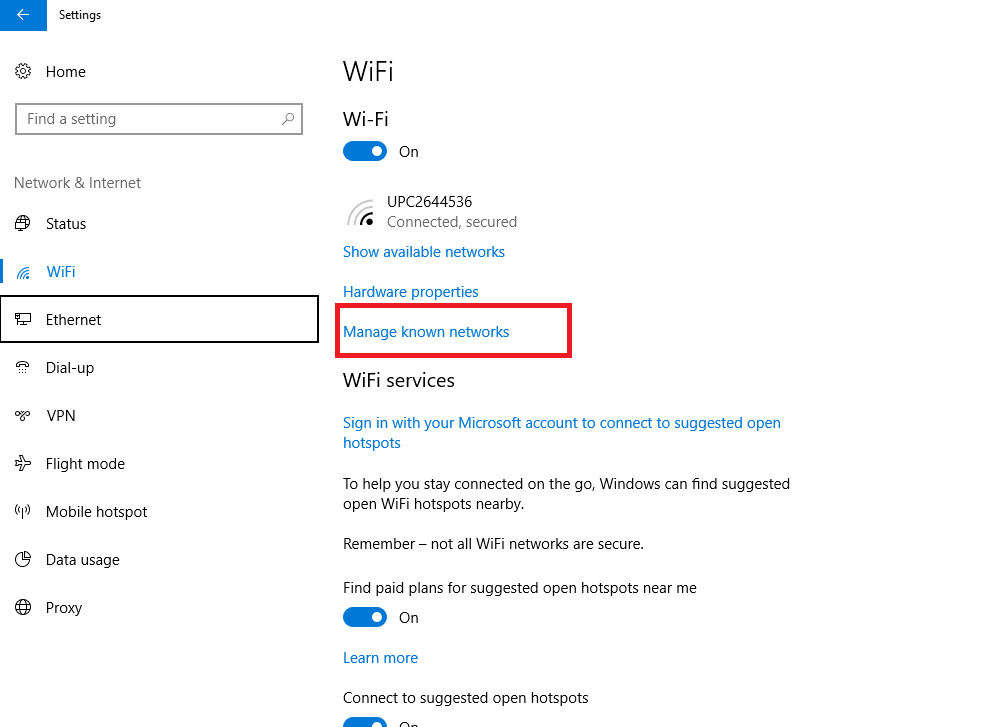
לחיצה על אפשרות זו מעבירה אותנו לחלון חדש. בו אנו מוצאים את כל הרשתות השמורות במחשב שלנו. כדי למחוק אחת מהרשתות ברשימה, פשוט לחץ על אחת. על ידי כך אנו מקבלים אפשרות שהיא תפסיק לזכור. אז אנחנו פשוט צריכים ללחוץ על אפשרות זו.
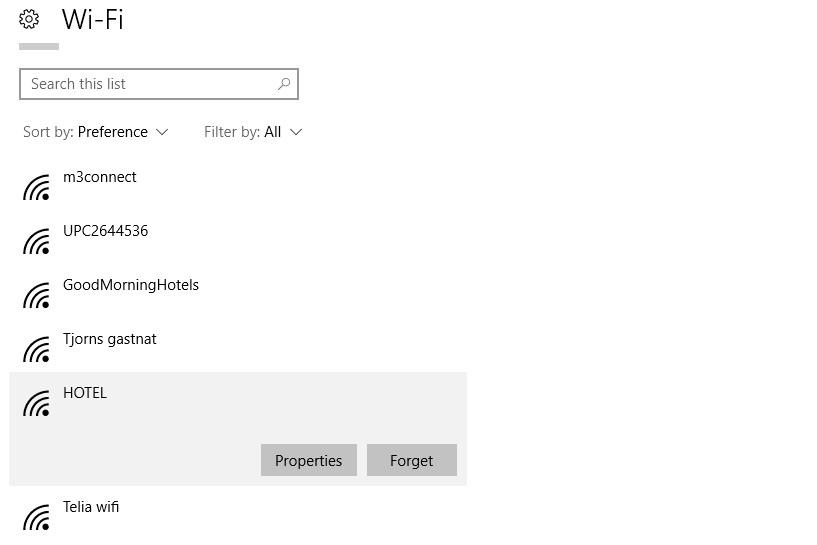
באופן פשוט זה תוכלו לנהל את רשתות ה- WiFi המאוחסנות במחשב Windows 10 שלכם. אז אם אתה רוצה למחוק אחת, זה קל כמו לבצע את השלבים הבאים.